Elk voorjaar nemen huishoudens in Amerika deel aan een of andere vorm van voorjaarsschoonmaak. Traditioneel beperkt de honinglijst zich meestal tot rommel uit de garage halen en de spinnenwebben van het huis halen. Voeg dit jaar je iOS-apparaat aan de lijst toe - het is het extra werk zeker waard.
Opslagruimte voor apparaten
Naarmate de tijd vordert, is het heel eenvoudig om apps te verzamelen. Ik heb het over de apps die je hebt gedownload, in een map hebt geplaatst en helemaal bent vergeten. Die single-serving apps nemen kostbare ruimte in beslag op uw apparaat en na verloop van tijd kunnen ze een aanzienlijke hoeveelheid ruimte toevoegen. Ze nemen niet alleen ruimte in beslag op uw apparaat, maar nemen ook ruimte in beslag op de computer waarmee u uw apparaat synchroniseert. Begin met het verwijderen van apps om voorjaarsschoonmaak op uw iOS-apparaat te starten.

In plaats van apps van je apparaat te verwijderen, start je iTunes op je computer en verwijder je ongebruikte apps uit je iTunes-bibliotheek. Matt Elliot schreef een tijdje terug over het proces van het verwijderen van apps in iTunes; het is de moeite van het lezen waard. Ga elke app een voor een door en debatteer echt als elke app iets toevoegt aan jou en je dagelijkse leven. Je zult merken dat een overweldigende meerderheid van de tijd het antwoord nee is.
Hoewel je apps uit je iTunes-bibliotheek hebt verwijderd, nemen ze nog steeds op je apparaat ruimte in beslag. Dus wat nu? Het antwoord ligt voor de hand.
Prestatie verbeteren
Om de apps van je iOS-apparaat te laten installeren, herstel en installeer je het als nieuw. Dat is juist. Door een nieuwe installatie van iOS uit te voeren en je apparaat in te stellen als een gloednieuw apparaat, worden niet alleen alle apps verwijderd die je hebt geïnstalleerd, maar worden ook alle onderliggende problemen op je apparaat verwijderd. Denk er eens over na, wanneer was de laatste keer dat u een iOS-apparaat als nieuw instelde?
Voor mij was ik begonnen met de originele iPhone en geüpgraded met elke volgende release. In plaats van mijn nieuwste apparaat als nieuw op te zetten, had ik het teruggezet vanaf een back-up. Toen de iPhone 4S werd gelanceerd, ervoer ik een vreselijke levensduur van de batterij, soms laggy-prestaties en sommige echt willekeurige (om nog maar te zwijgen van vreemde) bugs. Nadat ik mijn problemen met het oplossen van problemen niet had opgelost, besefte ik dat ik dezelfde back-up gebruikte die ik met iPhone OS 1 had gemaakt. Uiteraard is er sindsdien veel veranderd, dus nam ik een avond en installeerde ik mijn apparaat als gloednieuw.
Ja, u moet elke instelling op het apparaat opnieuw instellen. Het kost wat tijd, maar niet meer dan één avond en een flesje van je favoriete drankje kan het niet aan.
Voordat u met het herstelproces begint, moet u iTunes gebruiken om een back-up van het apparaat te maken en al uw foto's en video's met uw computer te synchroniseren. Alles wat momenteel op uw apparaat staat, gaat verloren tijdens het herstelproces.
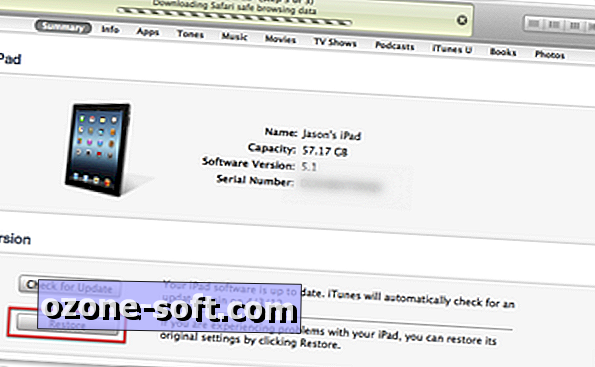
Om een apparaat in zijn gloednieuwe staat te herstellen, verbindt u het met iTunes en klikt u op Herstellen. iTunes moet mogelijk het nieuwste besturingssysteem downloaden en vervolgens begint het apparaat te herstellen.
Nadat een nieuwe installatie van iOS is voltooid, wordt u zowel in iTunes als op uw iOS-apparaat gevraagd of u een back-up wilt herstellen. In beide gevallen, zeg nee. Selecteer "Als nieuw instellen".
Als je iTunes hebt gebruikt en apps hebt verwijderd die je niet meer gebruikt, is het synchroniseren van je apparaat kort en heb je alleen toegang tot wat je gebruikt. Geen rommel meer.
Het is ook een goed moment om films, video's of podcasts te synchroniseren die u niet hebt gezien of gehoord. De kans is groot dat je nog wat video's op je apparaat had staan waarvan je had willen afsnoepen, maar er gewoon niet de tijd voor had genomen.
Na het synchroniseren van alleen de media waarvan u overtuigd bent dat u ze gaat gebruiken, kunt u beginnen met het instellen van de rest van uw apparaat.
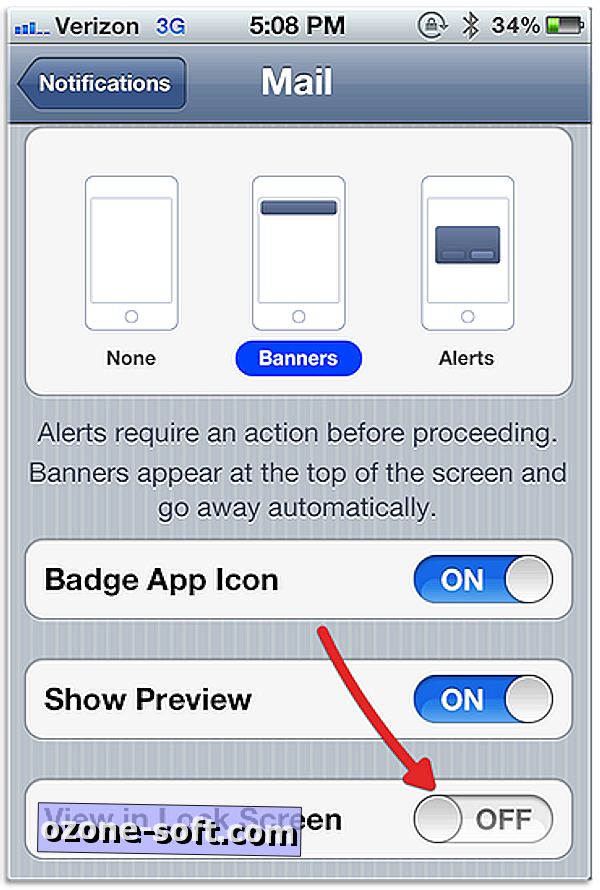
Batterijduur
Omdat u al elk instellingenvenster doorloopt en uw apparaat naar wens instelt, is het nu een goed moment om enkele wijzigingen aan te brengen om de levensduur van uw batterij te verlengen. Wanneer u uw e-mailaccounts instelt, stel ze dan niet in om push te gebruiken. Dit zal niet alleen de levensduur van de batterij verlengen, maar het zal ook helpen om te voorkomen dat je een slaaf van je apparaat bent. Of schakel pushberichtmeldingen voor de Mail-app uit als u erop staat push e-mail te gebruiken. In feite moet u vergrendelingsschermwaarschuwingen uitschakelen voor bijna elke app die op uw apparaat is geïnstalleerd. Nogmaals, niet alleen verhoogt het de levensduur van uw batterij, het helpt ook om de hoeveelheid afleiding die u heeft in uw leven te beperken.
iCloud opslagruimte
iCloud-opslag is nog een stukje van de puzzel die je moet beheren als je een iOS-apparaat bezit. Aangezien we ons apparaat zojuist als gloednieuw hebben ingesteld, hebben we de back-up die is opgeslagen in onze iCloud-account niet langer nodig en kunnen we alle back-ups van iCloud verwijderen.
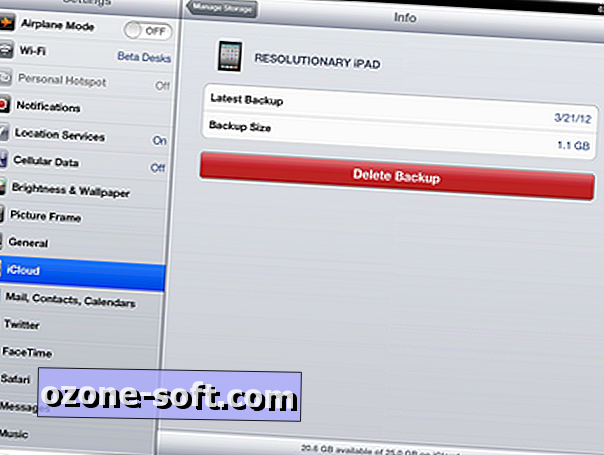
U kunt uw iCloud-opslag beheren op elk iOS-apparaat met iOS 5, door naar Instellingen> iCloud> Opslag en back-up> Opslag beheren te gaan. U ziet dan een lijst met apparaten waarvan een back-up wordt gemaakt op iCloud. Tik op het apparaat dat u opruimt en verwijder de back-up.
In het venster Opslag beheren kunt u ook beheren hoeveel opslag afzonderlijke apps gebruiken op uw iCloud-account. Door een schakelaar om te schakelen, kunt u voorkomen dat er een back-up van wordt gemaakt of door iCloud te gebruiken om informatie op te slaan. Als u de apps doorloopt met iCloud en vaststelt dat het apps zijn die u gebruikt, kunt u uw iCloud-account altijd upgraden om meer opslagruimte toe te voegen.
Kies en pak
Uiteraard kan elk van de hierboven genoemde taken alleen of in een willekeurige combinatie naar keuze worden uitgevoerd. Misschien wilt u alleen een aantal apps verwijderen en wat iCloud-opslag vrijmaken - ga door. Als je besluit om in te duiken en je apparaat te herstellen, kun je er zeker van zijn dat je een nieuwe back-up hebt in iTunes mocht er iets misgaan. Herstel uw apparaat eenvoudig opnieuw, maar herstel dit keer naar de meest recente back-up.
Noot van de redactie: als onderdeel van onze voorjaarsschoonmaakserie, concentreren we ons elke dag op één onderwerp om uw computerleven op orde te krijgen. Ons eerste stuk was gericht op pc's, daarna hielpen we je Mac sneller te maken en op te ruimen. Daarna hebben we je geholpen met het aanpakken van je films en muziekverzameling. Kom deze week elke dag terug voor een nieuw onderwerp.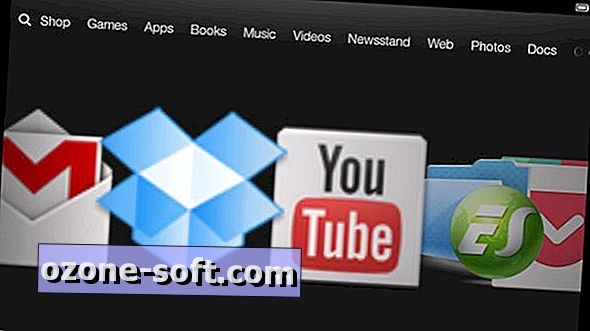












Laat Een Reactie Achter